Android'de Google Sohbet (RCS) Mesajlaşma Sorunları Nasıl Onarılır
Yayınlanan: 2022-01-29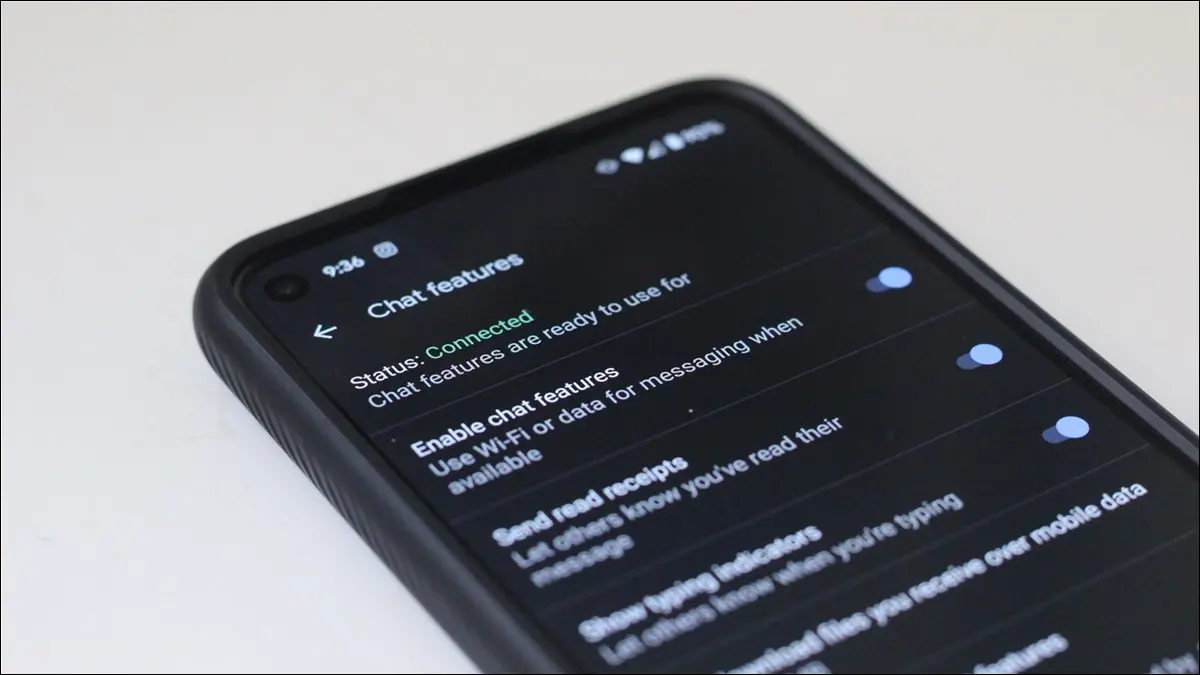
RCS'nin SMS'in halefi olması gerekiyordu, ancak mükemmel bir sistemden çok uzak. Şu anda hizmetle ilgili herhangi bir sayıda sorunla karşılaşabilirsiniz; bağlantı kesilmeleri, bağlanamama ve daha fazlası. Neyse ki, kendinizi bu durumda bulursanız deneyebileceğiniz birkaç düzeltme var.
Son zamanlarda, böyle bir sorunla uğraştım. Dört gün boyunca RCS'ye (Google Sohbet veya Sohbet Özellikleri de denir) erişimim olmadan geçtim - bu süre zarfında mesajlarımın çoğu uçuruma gitti, asla insan gözüyle görülmedi - bir sürü farklı düzeltmeye rastladım. Ayrıca Google Pixel desteğiyle konuştum ve birkaç tane daha denedim.
Sonunda, deneyebileceğiniz birkaç şey var. Bunların hiçbiri işe yaramazsa, nükleer seçenek sunucu tarafında RCS/Google Chat'in bağlantısını tamamen kesmektir. Ancak burada kendimizi aşmayalım; önce Google Sohbet özelliklerinin durumunu nasıl kontrol edeceğimize bakalım.
Android'de RCS Bağlantı Durumu Nasıl Kontrol Edilir
Telefonunuzda RCS olduğunu biliyorsanız ve mesaj göndermekte sorun yaşıyorsanız, telefonunuzdaki Sohbet özelliklerinin durumunu kontrol etmek başlamak için iyi bir yerdir.
Sohbet özelliklerinin bağlı olup olmadığını görmek için önce Mesajlar uygulamasını açın. Oradan sağ üst köşedeki üç noktaya dokunun.

"Ayarlar"ı seçin.

Ayarlar menüsünde “Sohbet özellikleri”ne dokunun.

Durum Bağlı olarak görünüyorsa, hazırsınız demektir. Mesajlaşma ile ilgili sorunlarınız varsa, bu muhtemelen başka bir sorundur.
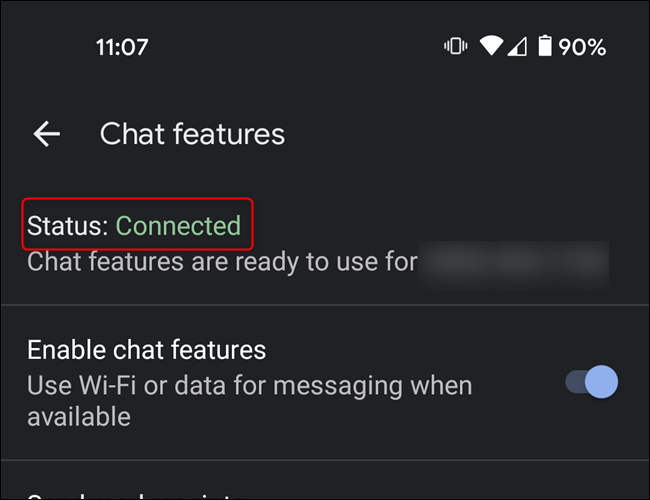
Ancak bağlı değilse, sorun gidermeye başlama zamanı gelmiştir. Yine de bu menüde kalın - başlayacağınız yer orası.
Not: Aşağıdaki çözümler "seçenekler" olarak listelenirken, sırayla yürütülmek üzere tasarlanmıştır. En kolay ve en az yıkıcı olandan en sert ve en agresif olana doğru sıralanmıştır, bu yüzden ilkinden başlayın!
Birinci Seçenek: Sohbet Özelliklerini Değiştirin ve Yeniden Başlatın
Sohbet özellikleri menüsündeyken, devre dışı bırakmak için "Sohbet özelliklerini etkinleştir" düğmesine basın.
Devre dışı bırakıldığında, devam edin ve telefonunuzu yeniden başlatın. Güç düğmesine uzun basın, ardından “Yeniden Başlat” a dokunun.
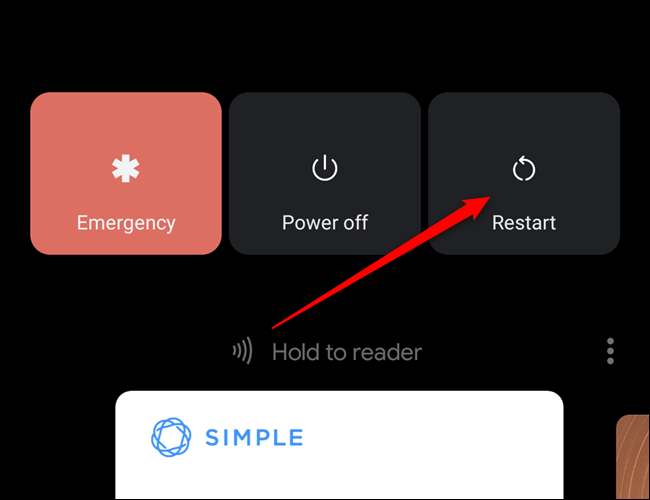
Yeniden başlatıldığında, Sohbet Özellikleri menüsüne geri dönmek için yukarıdaki yönergeleri kullanın. “Sohbet özelliklerini etkinleştir” düğmesine dokunun ve bağlanıp bağlanmadığına bakın. Biraz şansla, bu işe yaradı. Ama değilse, okumaya devam edin.
İkinci Seçenek: Mesajlar için Depoyu Temizle
Makul bir süredir Android kullanıcısıysanız, büyük olasılıkla Clear Cache şarkısını ve dansını yapmışsınızdır. Bil bakalım ne oldu? Bu farklı değil. Tamam, belki biraz farklıdır; önce Uçak Modunu etkinleştirmeniz gerekir.
Hızlı Ayarlar menüsünü göstermek için bildirim çubuğunu aşağı çekin. Uçak Modu düğmesini bulun (bulmak için menünün birkaç sayfasını kaydırmanız gerekebilir). Bunun Wi-Fi, Bluetooth ve en azından mobil veriler dahil tüm ağ bağlantılarını devre dışı bırakacağını unutmayın.

Ayarlar menüsüne atlamak için dişli simgesine dokunun.

Bu menüde, "Uygulamalar ve Bildirimler"i (veya bunun bazı varyasyonlarını - her Android üreticisinin bu seçeneğin bir sürümü olacaktır) bulana kadar ilerleyin.

Mesajlar'ı yakın zamanda açtıysanız, bu listenin en üstünde olmalıdır. Değilse, “Tüm # uygulamayı gör” seçeneğine dokunun.
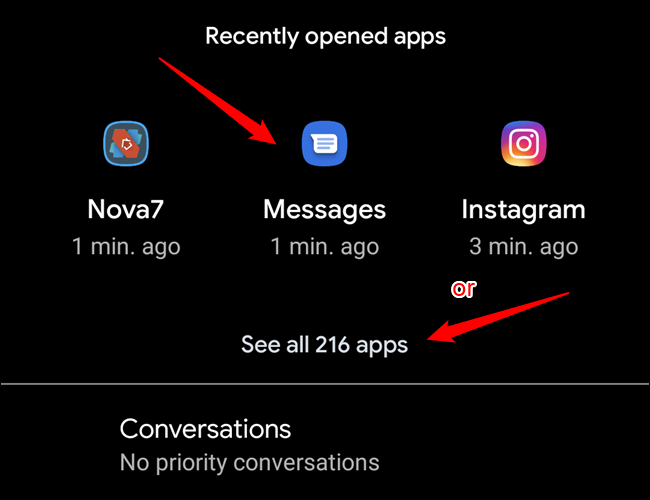
Tüm uygulamaları sıralamanız gerekiyorsa, Mesajlar'ı görene kadar aşağı kaydırın.
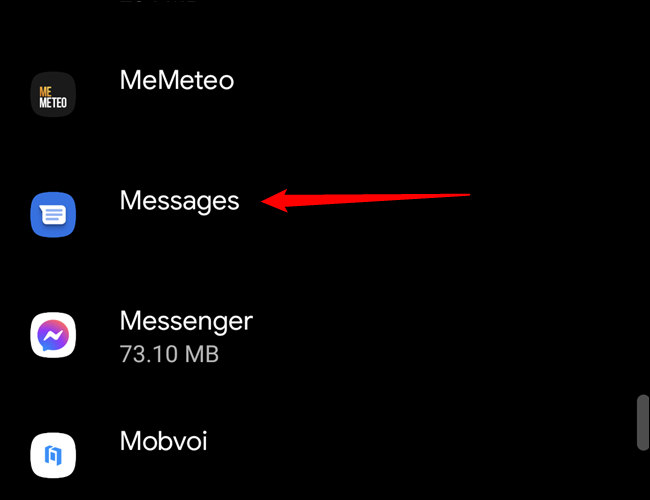
Açıldıktan sonra “Depolama ve önbellek” üzerine dokunun.
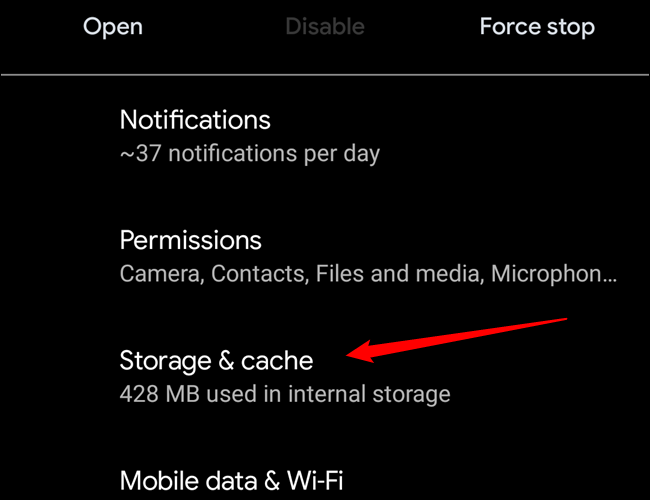
“Depolamayı Temizle” üzerine dokunun.
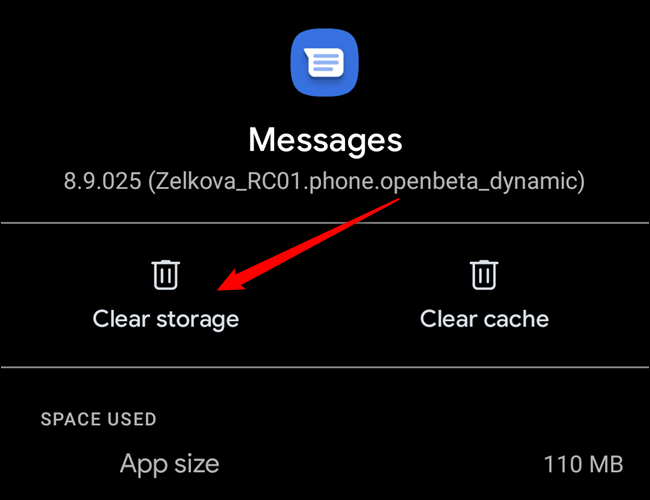
Uçak Modu'nu devre dışı bırakın, telefonunuzu yeniden başlatın, ardından yukarıda belirtilen yöntemi kullanarak Sohbet durumunu yeniden kontrol edin. Yeniden bağlanırsa, tebrikler - gitmeye hazırsınız. Değilse, denemeye devam etme zamanı.
Üçüncü Seçenek: Taşıyıcı Hizmetleri için Depoyu Temizle
Aynı şarkı, farklı dans. Bir kez daha devam edin ve Uçak Modu'nu etkinleştirin.

Oradan Ayarlar menüsünü açın.


Ardından “Uygulamalar ve Bildirimler” seçeneğini bulun.

“# uygulamanın tümünü gör” seçeneğine dokunun.
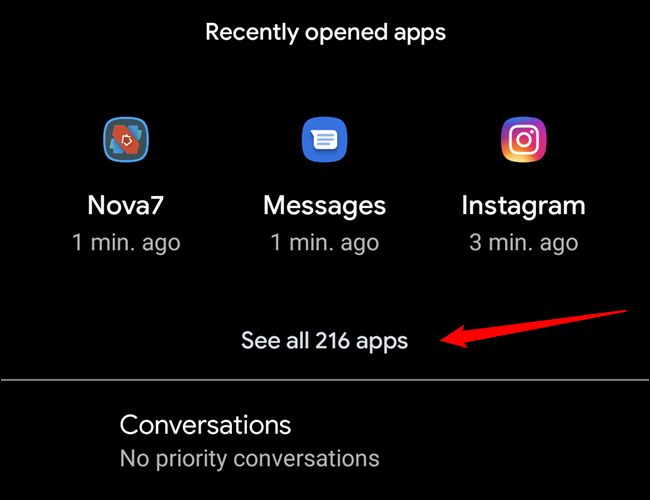
Sağ üst köşedeki üç noktaya dokunun. "Sistemi göster"i seçin. Bu, menüyü yalnızca yüklediğiniz uygulamaları değil, aradığımız gibi özel sistem uygulamalarını da göstermeye zorlar.
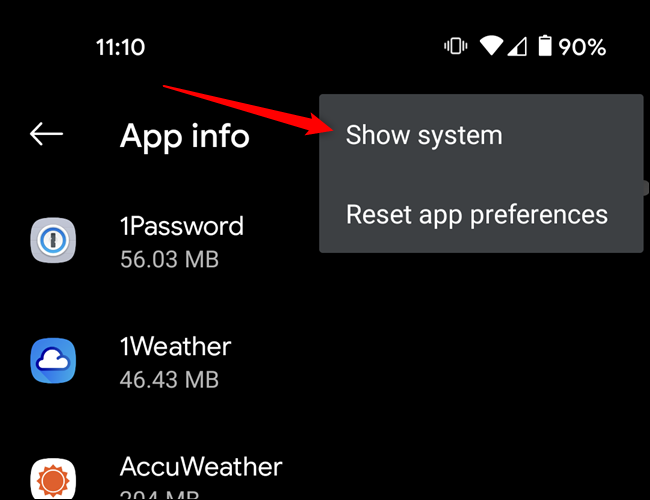
Taşıyıcı Hizmetleri bulana kadar aşağı kaydırın.
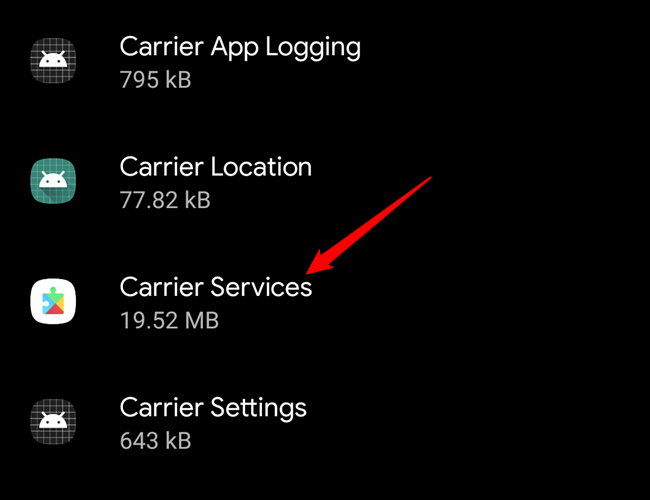
Bu girişe, ardından “Depolama ve önbellek”e dokunun.
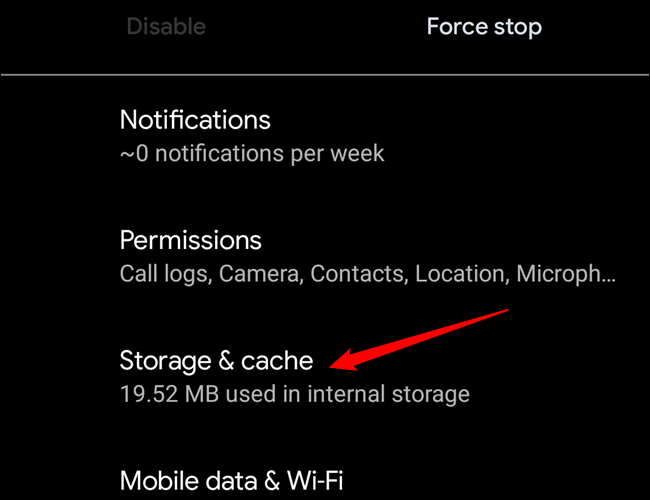
“Depolamayı temizle”ye dokunun.
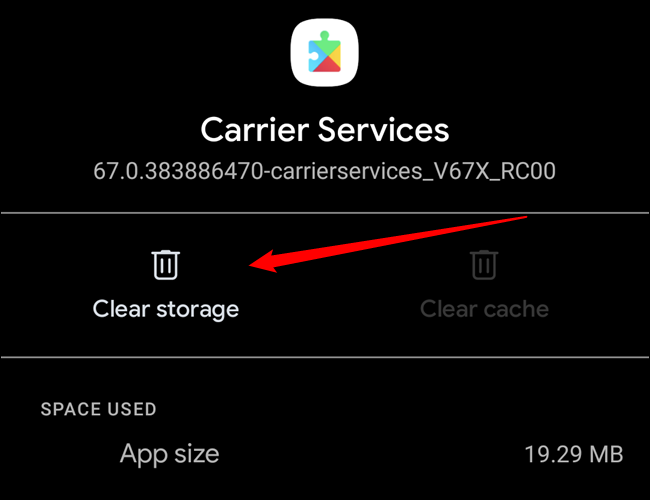
Uçak Modunu devre dışı bırakın, telefonunuzu yeniden başlatın, ardından yukarıda belirtilen yöntemi kullanarak Sohbet durumunu yeniden kontrol edin. Yeniden bağlanırsa, gitmekte fayda var. Değilse, kazmaya devam etmemiz gerekecek. Bu noktadan sonra, seçenekler giderek daha agresif hale geliyor.
Dördüncü Seçenek: Ağ Seçeneklerini Sıfırla
Bu noktada, biraz umutsuz olmaya başlıyoruz. Ağ seçeneklerinin sıfırlanması, tüm kablosuz bağlantılarınızı (Wi-Fi, Bluetooth ve mobil veriler) sıfırlayacaktır. Bu, her şeyi yeniden ilk sefermiş gibi ayarlamanız gerekeceği anlamına gelir ve bu rahatsız edici olabilir. Ne yazık ki, RCS sorunlarınızı çözerse, belki buna değer mi?
İlk önce, Ayarlar menüsüne geri dönün.

Ardından “Sistem” girişine kadar aşağı kaydırın ve bu menüye dokunun.
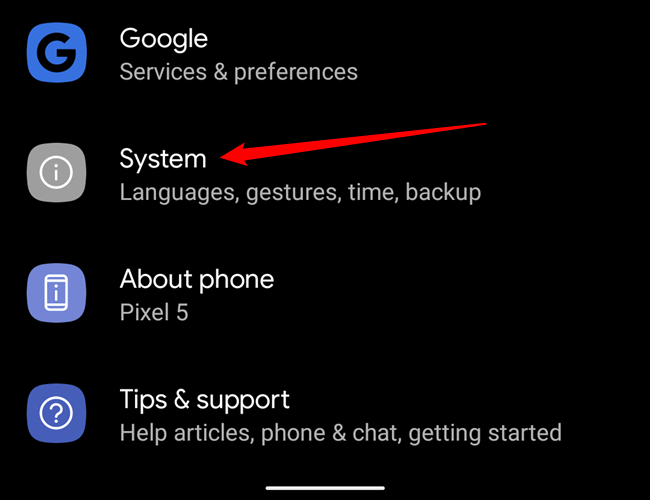
Oradan, menüyü genişletmek için “Gelişmiş”e, ardından “Seçenekleri sıfırla”ya dokunun.
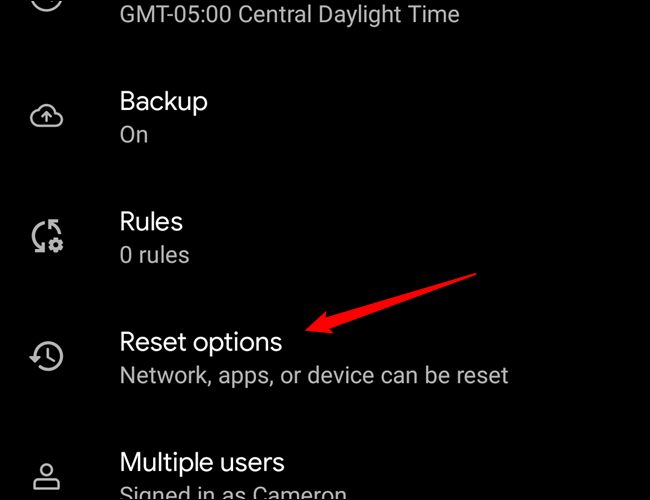
Bu menüdeki ilk seçeneği seçin: "Wi-Fi, mobil ve Bluetooth'u sıfırla."
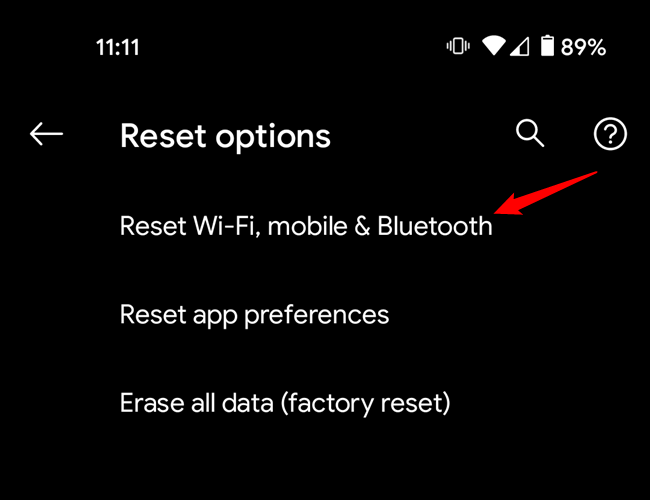
Bunun tüm ağ ayarlarını sileceğini size bildirmek için bir uyarı açılacaktır - gerekli bir kötülük. “Ayarları sıfırla” düğmesine dokunun.
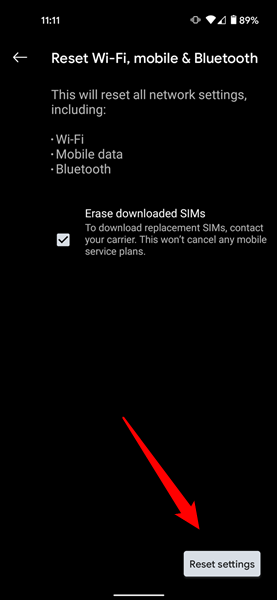
Devam etmek için deseninizi, PIN'inizi veya şifrenizi buraya girmeniz gerekecek. Son olarak, Ayarları Sıfırla düğmesine dokunun, parmaklarınızı çaprazlayın ve en iyisini umut edin.
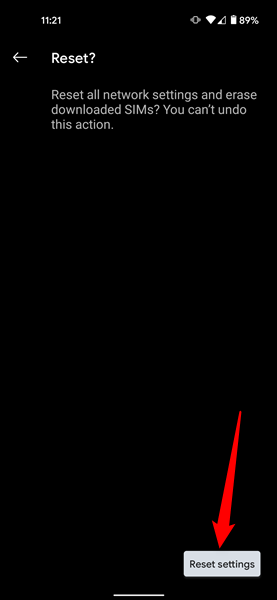
Bu birkaç dakika sürecek ve ardından tüm Wi-Fi ve Bluetooth bağlantılarınızı kurmak isteyeceksiniz. Ama önce Mesajlar uygulamasına geri dönün ve Sohbet durumunu tekrar kontrol edin.
Bağlı mı? Yaşasın! Hala hiçbirşey? Oof. Nükleere geçme zamanı, en azından şimdilik.
Nükleer Seçenek: RCS'yi Tamamen Devre Dışı Bırak
Yukarıdaki seçeneklerden hiçbiri işe yaramadıysa, şimdilik RCS'yi bırakmanın zamanı geldi. Mesajlarınızın uçuruma düşmesi kesinlikle sinir bozucu, bu yüzden en azından şimdilik SMS'e geri dönebilirsiniz. Bu iki aşamalı bir işlemdir, ancak zor değildir. Bu yüzden RCS'ye onu sevdiğinizi söyleyin çünkü onu uyku moduna geçirme zamanı.
Temel olarak, burada birinci seçeneğe geri dönecek ve telefonunuzda RCS'yi devre dışı bırakacaksınız. Mesajlar uygulamasına atlayın ve sağ üstteki üç noktaya dokunun.

Oradan “Ayarlar”ı seçin.

Ardından, “Sohbet özellikleri”ne dokunun.

"Sohbet özelliğini etkinleştir"in yanındaki düğmeye dokunun. Bu, telefonunuzdaki RCS'yi devre dışı bırakacaktır.
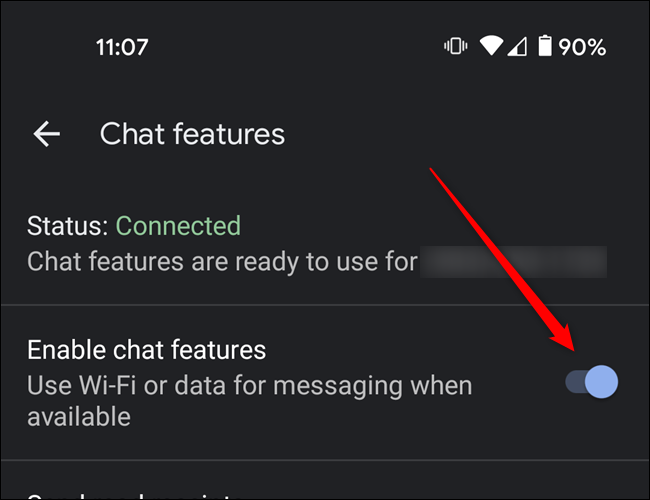
Ancak bu, sorunu her zaman iki şekilde de çözmez; bundan sonra SMS üzerinden mesaj gönderebilirsiniz, ancak size geri dönen mesajların RCS üzerinden gelme olasılığı yüksektir. Bu, onları alamayacağınız anlamına gelir, bu nedenle sunucu tarafında RCS'yi de devre dışı bırakmanız gerekir.
İlk olarak, Google'ın Sohbeti Devre Dışı Bırak sayfasına gidin ve aşağıya doğru kaydırın. Buraya telefon numaranızı gireceksiniz. Google, doğrulama için ikinci kutuya gireceğiniz altı haneli bir kod gönderecektir.
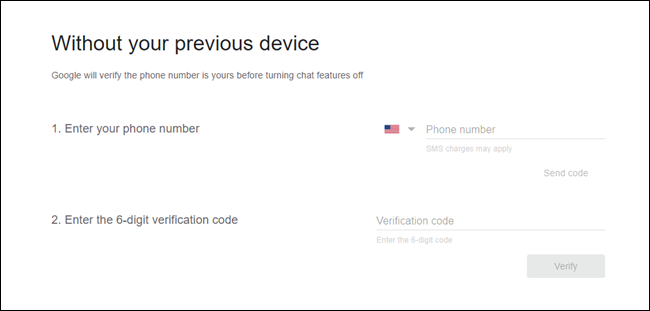
Telefon numaranızı doğruladıktan sonra, en azından SMS/MMS üzerinden mesaj gönderip alabilmeniz için Chat/RCS tamamen devre dışı bırakılmalıdır.
Hâlâ RCS Kullanmak İstiyorsanız, Sohbet Özelliklerini Yeniden Etkinleştirmeye Çalışmaya Devam Edin
Neyse ki Chat'i tamamen devre dışı bırakmak RCS'nin sonu değil çünkü istediğiniz zaman yeniden etkinleştirebilirsiniz. Burada kesin bir bilim yok, ancak nükleer seçenekten sonra yeniden etkinleştirmeye çalışmadan önce en az 24 saat beklerdim. Bu, en azından her şeye sıfırlamak için biraz zaman verecektir.
Umarım, ilk denemede anında yeniden bağlanır. Ancak değilse, birkaç gün sürse bile, nihayet yeniden bağlandığı birimi devre dışı bırakmaya/etkinleştirmeye devam edebilirsiniz. Chat'in her gün kaç kez yeniden bağlanmaya çalışacağının bir sınırı olduğunu unutmayın, bu yüzden bunu dikkatli bir şekilde değiştirin.

![Android'in Büyük Bir Mesajlaşma Sorunu Var ve Bir Haftadır Metinlerimi Kırdı [Güncellendi]](/uploads/article/3118/kwhrK5mIXqjO4eVS.jpg)